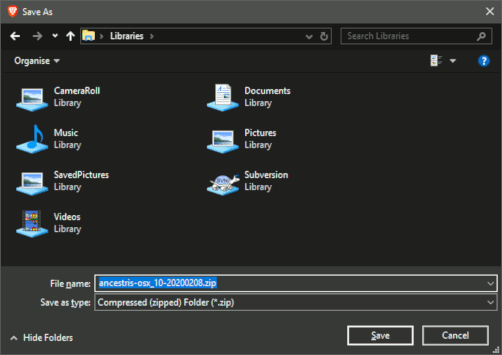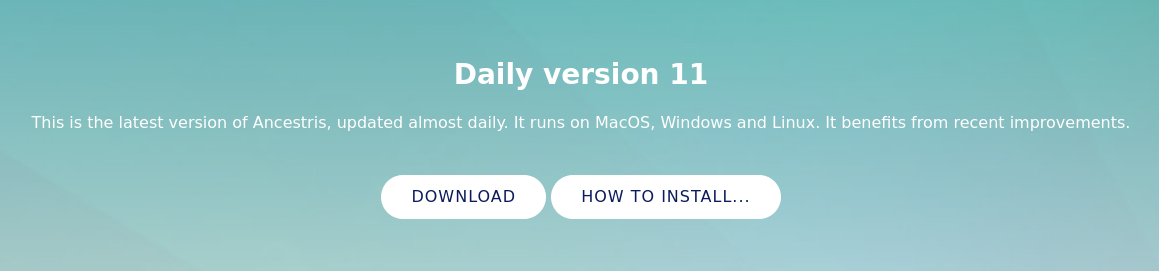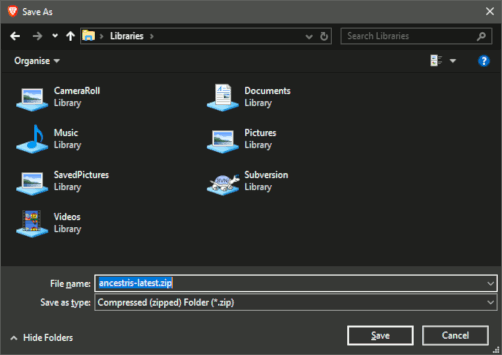Install and start Ancestris (STL)
Leer licencia y derechos del usuario
Ancestris es un software libre, licenciado bajo la LICENCIA GENERAL PUBLICA GNU V3.
Ancestris es un programa gratuito de genealogía, para un uso de tiempo ilimitado , y un número ilimitado de individuos.
Se pone a su disposición por el trabajo de voluntarios.
Compruebe la configuración requerida
Para utilizar Ancestris, es necesario tener la siguiente configuración:
- Java versión 8 o versión 11
- 2 Gb RAM
- 200 Mb de espacio disponible en disco
- Una pantalla lo suficientemente grande, 1920 x 1080 mínimo recomendado
Java es un requisito previo
Para utilizar Ancestris, debe tener Java instalado en su sistema.
La mayoría de las características de Ancestris son compatibles con Java Versión 11, pero para garantizar la compatibilidad completa se recomienda Java Versión 8 (también conocida como Versión 1.8).
Para descubrir qué versión de Java está instalada en su sistema, otras versiones de Java disponibles, cómo intercambiar entre versiones Java o los requisitos técnicos de Java, consulte la página de instalación de Java.
Vaya a Descargar en el sitio Ancestris
Elige tu versión de Ancestris
Hay dos versiones disponibles.
- Elija la versión estable 10 si prefiere la estabilidad y no necesita beneficiarse de los últimos desarrollos.
- Elija la versión diaria 11 si desea beneficiarse de las últimas funcionalidades.
Todas las versiones funcionan en cualquier dispositivo bajo cualquier sistema operativo que pueda utilizar Java.
Todas las versiones funcionan con todas las traducciones existentes.
Todas las versiones son versiones completas y permiten un uso ilimitado.
Descargar versión Estable 10
Está disponible desde principios de 2020 y está destinada a permanecer estable durante unos años. No evolucionará más excepto para pequeñas correcciones de errores.
Para que sea más fácil de descargar, ofrecemos versiones ya empaquetadas para MacOS, Windows y Linux.
- Haga clic en el botón de su sistema operativo
- MacOS
- Windows
- o Linux. Pasando el ratón sobre Linux, aparecerá un menú donde puede elegir una de las siguientes distribuciones: Fedora, Redhat, Mandriva, Ubuntu, Mint, Debian, o un archivo ZIP genérico.
- El archivo descargado será específico del sistema operativo que elija
- Siga los pasos sugeridos por su navegador de Internet y guarde el archivo
- La descarga tardará unos minutos y dará lugar a un archivo de unos 86 Mb.
DownloadDescargar Dailyversión versionDiaria 11
ThisEsta versionversión takesse benefitbeneficia forde thelos latestúltimos developmentsdesarrollos andy translations.traducciones. ItEvoluciona evolvescada every day and offers automatic updates. It may also have día fewy bugs,ofrece butactualizaciones willautomáticas. alwaysTambién respectpuede thetener integrityalgunos oferrores, yourpero data.siempre respetará la integridad de sus datos.
VersionLa versión 11 comesviene ascomo aun uniquearchivo fileúnico whichque worksfunciona equallyigual wellde underbien en MacOS, Windows andy Linux.
YouPuede candescargarlo downloaddesde itel frombotón thede button below.abajo
ClickHagaonclictheendownloadelbuttonbotón de descargaTheEldownloadedarchivofiledescargadoises un archivo ZIP comprimido- Siga los pasos de su navegador y guarde el archivo
- La descarga tardará unos minutos y dará lugar a
compressedunZIParchivofilede Follow the steps of your browser and save the fileThe download will take a few minutes and will result in a file of aboutunos 100Mo.Mb.ItEsisunapocobitmayorbiggerquethanlatheversiónstableestable,versionyaasqueitcontienecontainsmódulospre-installedadicionalesextra modules.preinstalados.
ChooseElija la carpeta Ancestris folder
AtAl thefinal endde ofla thedescarga, download,el thearchivo filese willcolocará been placedla incarpeta yourde defaultdescarga download folder.predeterminada.
IfSi youno don'tsabe knowcuál whates thisesta foldercarpeta, is,compruebe checkla yourconfiguración de su navegador de Internet browser'so settingshaga orclic elseen clickel onicono thedescargado downloadedde iconsu of your browser.navegador.
FromDesde thatesa folder,carpeta, feelno freedude toen movemover theel downloadedarchivo filedescargado whereverdonde youquiera wanten onsu your computer.ordenador.
StartIniciar Ancestris
TheLa wayforma tode startiniciar Ancestris Ancestris slightlyvaría differsligeramente dependingdependiendo onde thela versionversión youque downloaded.haya descargado.
StableVersión versionEstable 10
- MacOS :
justsimplementeclickhagaonclictheendownloadedelfilearchivo descargadoancestris-osx_10-<date>.zipandy Ancestriswill startempezará - Windows :
unzipdescomprimirtheeldownloadedarchivo zipfiledescargadoancestris-10-<data>.zipwheredondeyouusteddesiredeseeandydoublehagaclickdobleonclic enancestris.exefollowingsiguiendothelosstepspasosdescribedescritosbelowaforcontinuacióntheparadailylaversionversión diaria - Linux :
double-clickhagaondobletheclicdownloadedenfileel archivo descargadoancestris-10_<date>_<arch>.rpmoroancestris-10_<date>_<arch>.debtoparainstallinstalar Ancestrisandestartiniciarthelaapplicationaplicación
Daily version 11
No matter what operating system you use, always decompress the downloaded ZIP file.
Ancestris's files will be inside the resulting ancestris folder. Refer to the Software files page to have the detailed view of the ancestris folder.
To start Ancestris, run the file of the bin folder that corresponds to the operating system you are using.
Regardless of the version, here is what you will see when Ancestris is started.
Troubleshooting
If Ancestris does not start, or shows the Ancestris splash screen and stops, it is most generally related to an issue with the Java installation.
Either Java is not installed or Ancestris does not find it or finds an incompatible version or finds a corrupted version.
Please check the Java installation page for help.
If you need detailed installation steps, please read the step-by-step guide below corresponding to your system :
✔ Step-by-step installation guide for MacOS
✔ Step-by-step installation guide for Windows
Personalisation
Shortcut icon
If you need to customize a shortcut with a nice icon to start Ancestris, please check your operating system's documentation on how to create it, and fee free to use the included image file ancestris.gif provided within the softwares files.
For MacOS, you click on the executable file and place Ancestris in the "Launchpad". See the step-by-step guide.
For Windows, you right-click and choose 'Create shortcut' and then change the shorcut icon. See the step-by-step guide.
For Linux, there are several of these procedures, and quite different from one system to another.
Launch settings
You can personnalise the way Ancestris starts such as the memory allocation for instance. In case you need to personnalise the way Ancestris is launched, please refer to the Launch settings page.
User settings
If you are insterested in knowing where the user settings files are, please refer to the Software and user settings files page.